07-07-2023, 07:40 PM
Una de las características que disponemos en los nas de Qnap es el cifrado, una vez que el nas está cifrado lógicamente todos los datos que metamos en el automáticamente se cifran sin que tengamos que hacer nada. A la hora de cifrar el nas tenemos dos opciones, o cifrar el Conjunto de Almacenamiento o cifrar un Volumen, o varios. Por norma general se entiende que cifrar un dispositivo lo que se consigue es que en caso de robo o pérdida no se pueda acceder a los datos almacenados en el, sin embargo voy a explicar como darle otra utilidad aparte de lo anterior. Una de las configuraciones que podemos realizar en nuestro nas es la de crear más de un Volumen aparte del que Qnap llama de Sistema. Al crear un nuevo Volumen lo podemos cifrar pero lo interesante no es eso sino que al crear un Volumen cifrado lo podemos montar o desmontar a voluntad. Lo bueno de tener un Volumen cifrado desmontado es que un ramsonware no podría acceder a los datos contenidos en el y cifrarlos. Voy a explicar como crear un Volumen cifrado en el nas que va a convivir con los demás volúmenes que tengamos. El propósito de hacerlo sería para tener almacenados en ese Volumen encriptado datos reálmente importantes que queramos mantener a largo plazo. Una vez configurado de esta manera podemos tener ese Volumen cifrado bloqueado la mayor parte del tiempo y sólo desbloquearlo el tiempo necesario para añadir o eliminar algun archivo que tengamos dentro de el. Al tener el Volumen cifrado bloqueado es totálmente inaccesible ya que queda desmontado.
Para la prueba de este tutorial he creado un nuevo Volumen cifrado pequeño pero lógicamente se puede hacer del tamaño que se quiera.
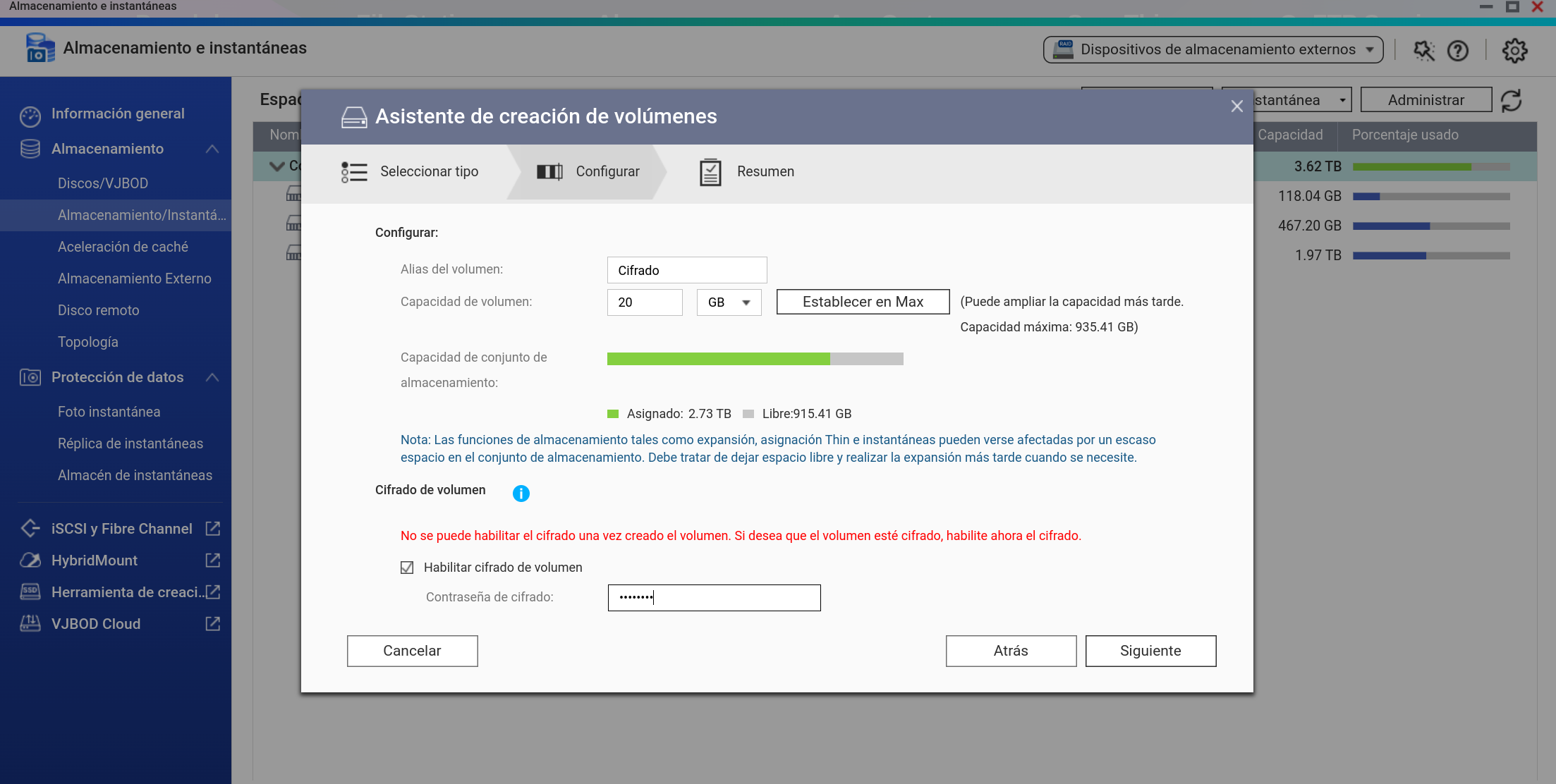
En lugar de escoger la opción de que ese Volumen cifrado se monte y descifre cada vez que se inicia el nas NO LO HAGO.
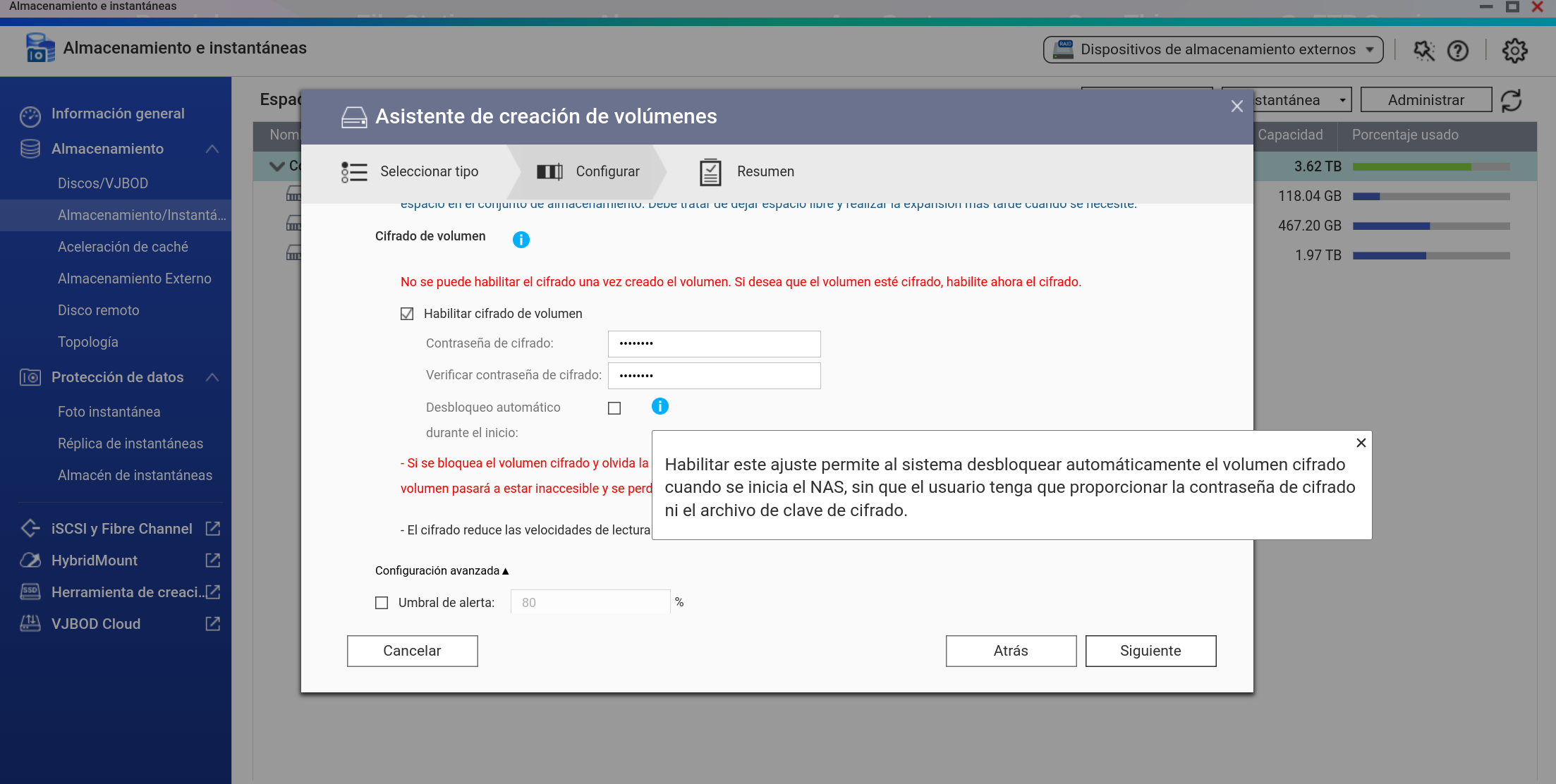
Se nos da un aviso de lo que podría ocurrir en el caso de que perdiéramos la contraseña confirmando que al no poder desbloquear el Volumen este queda inaccesible que es precísamente lo que se busca para proteger su contenido en caso de ramsonware.
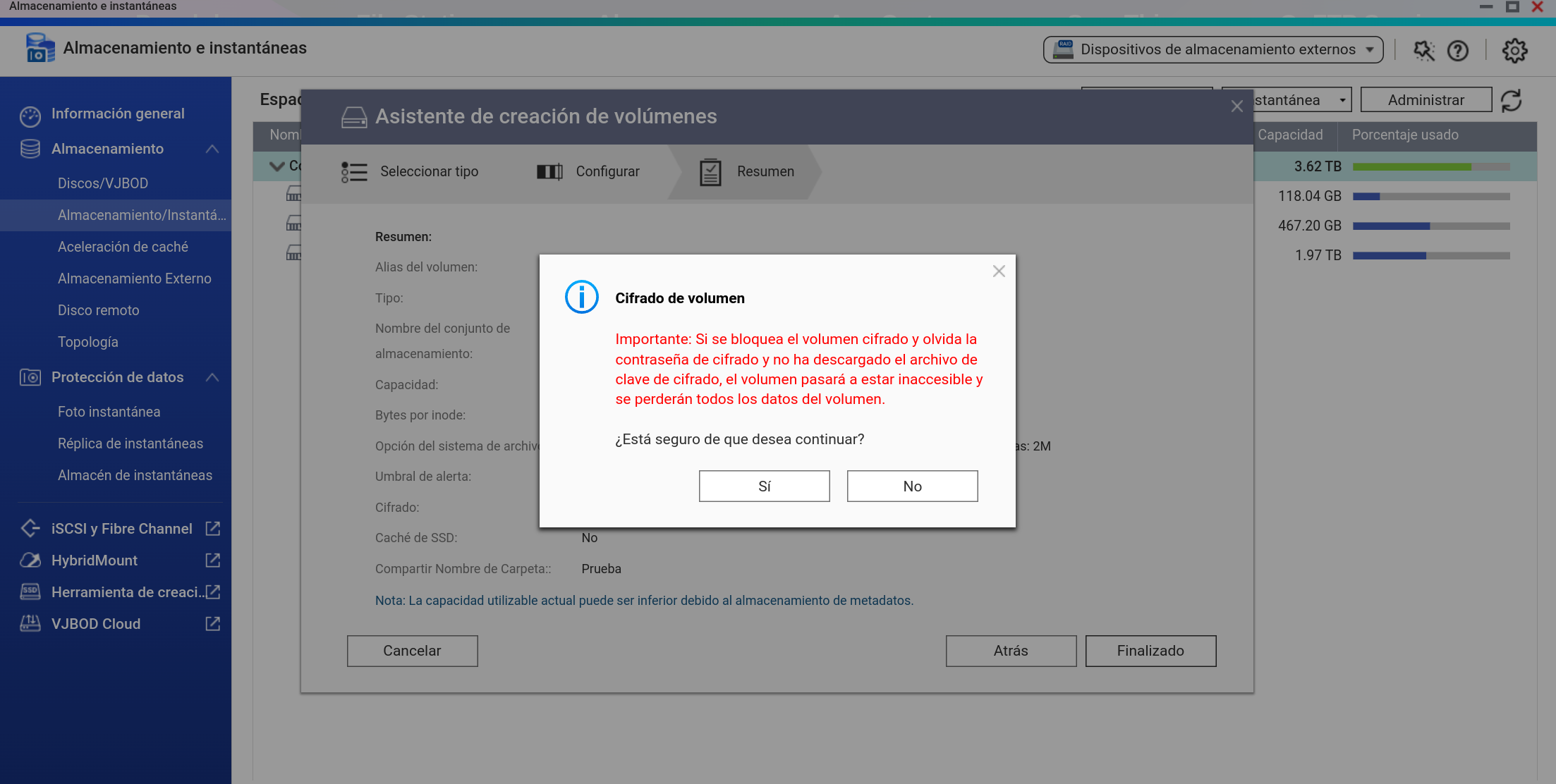
Nos aparece otro aviso informativo
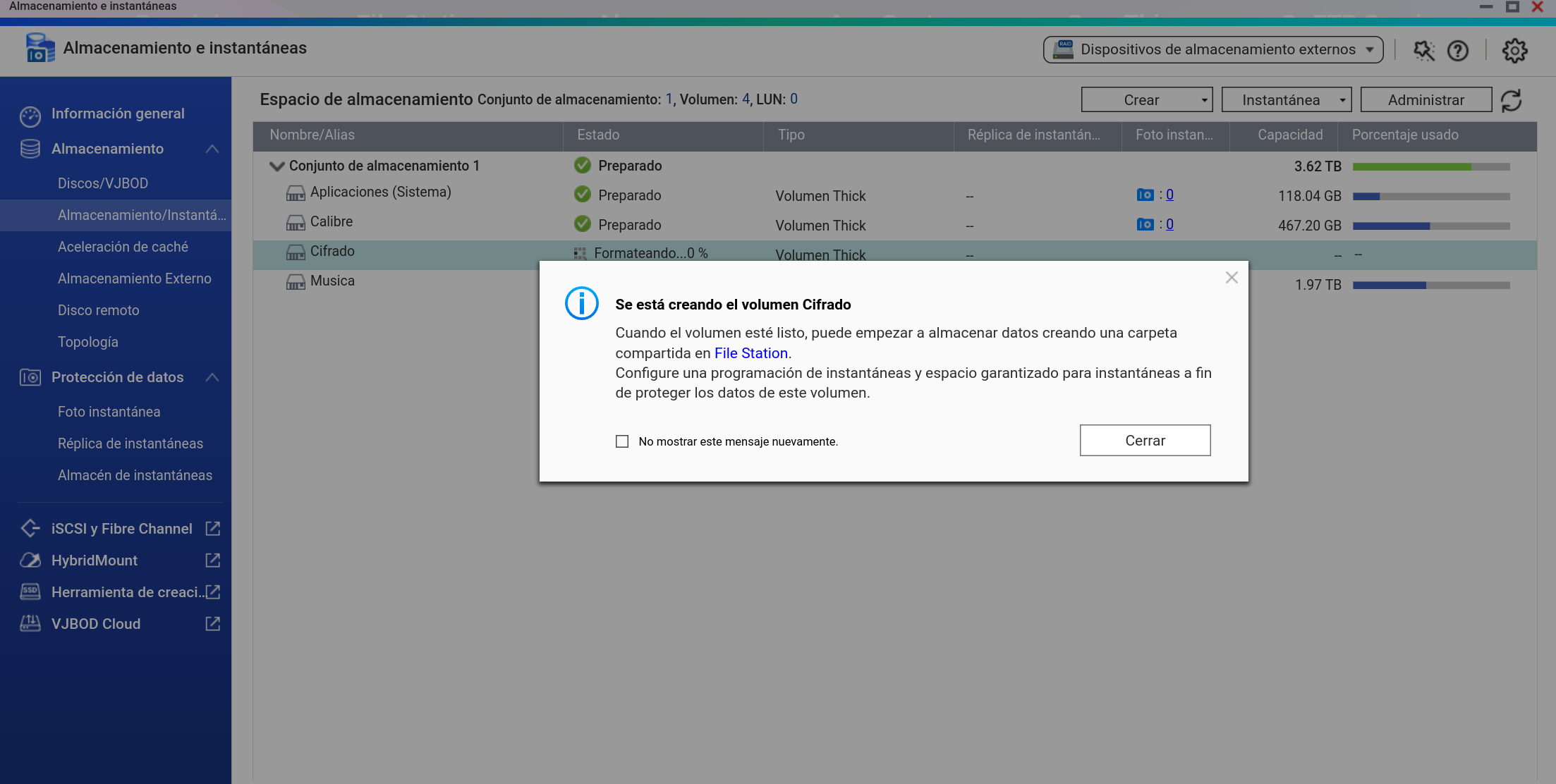
Sin que hagamos nada se nos descarga a nuestro ordenador la clave de seguridad que debemos guardar por si se nos olvida la contraseña de desbloqueo.
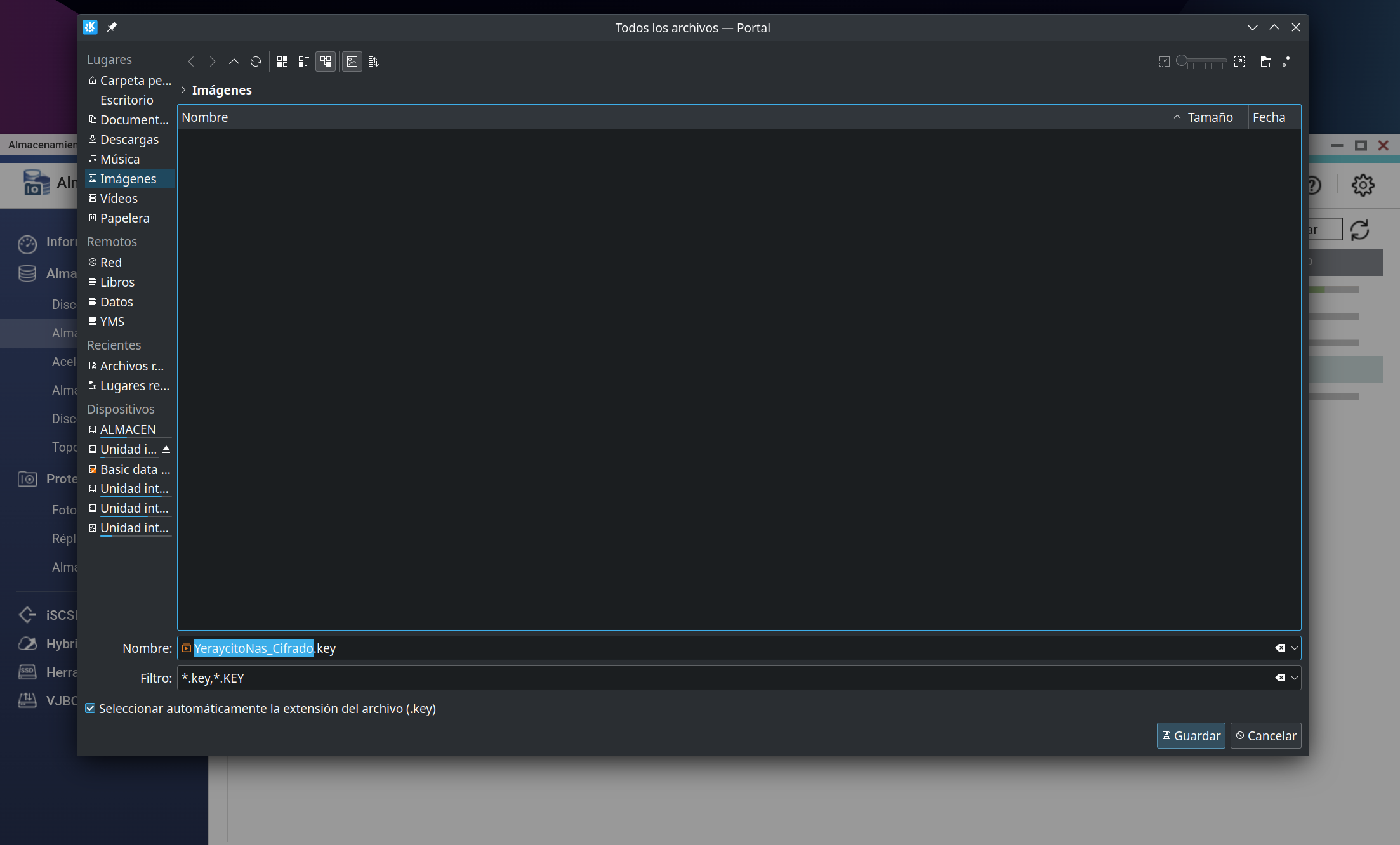
En mi caso le he puesto Cifrado de nombre al Volumen cifrado y ya está listo
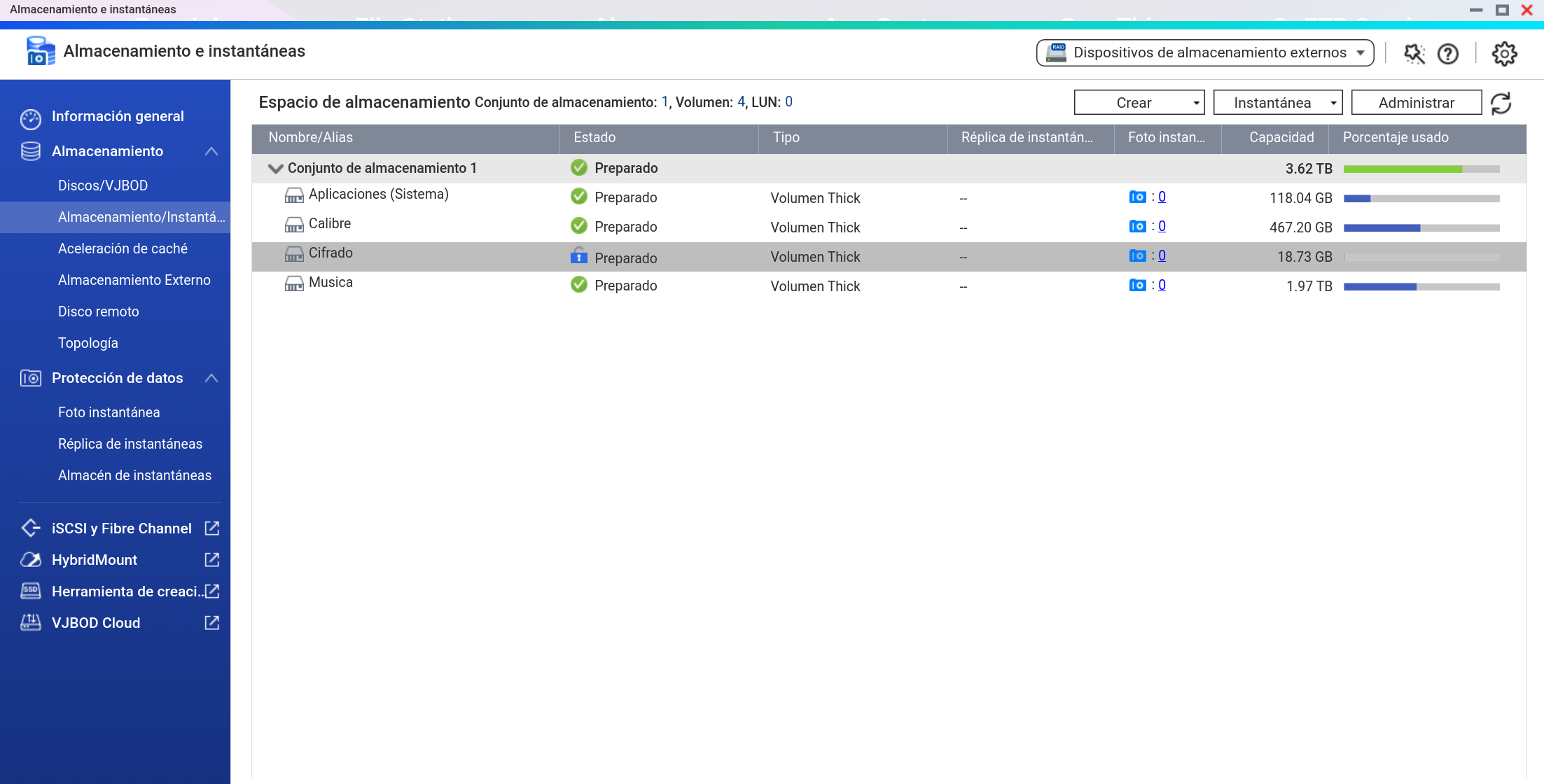
Por defecto al crear el nuevo Volumen cifrado este está desbloqueado y montado. Podemos acceder a su contenido tanto desde un ordenador mediante SMB o desde el nas mediante File Station.
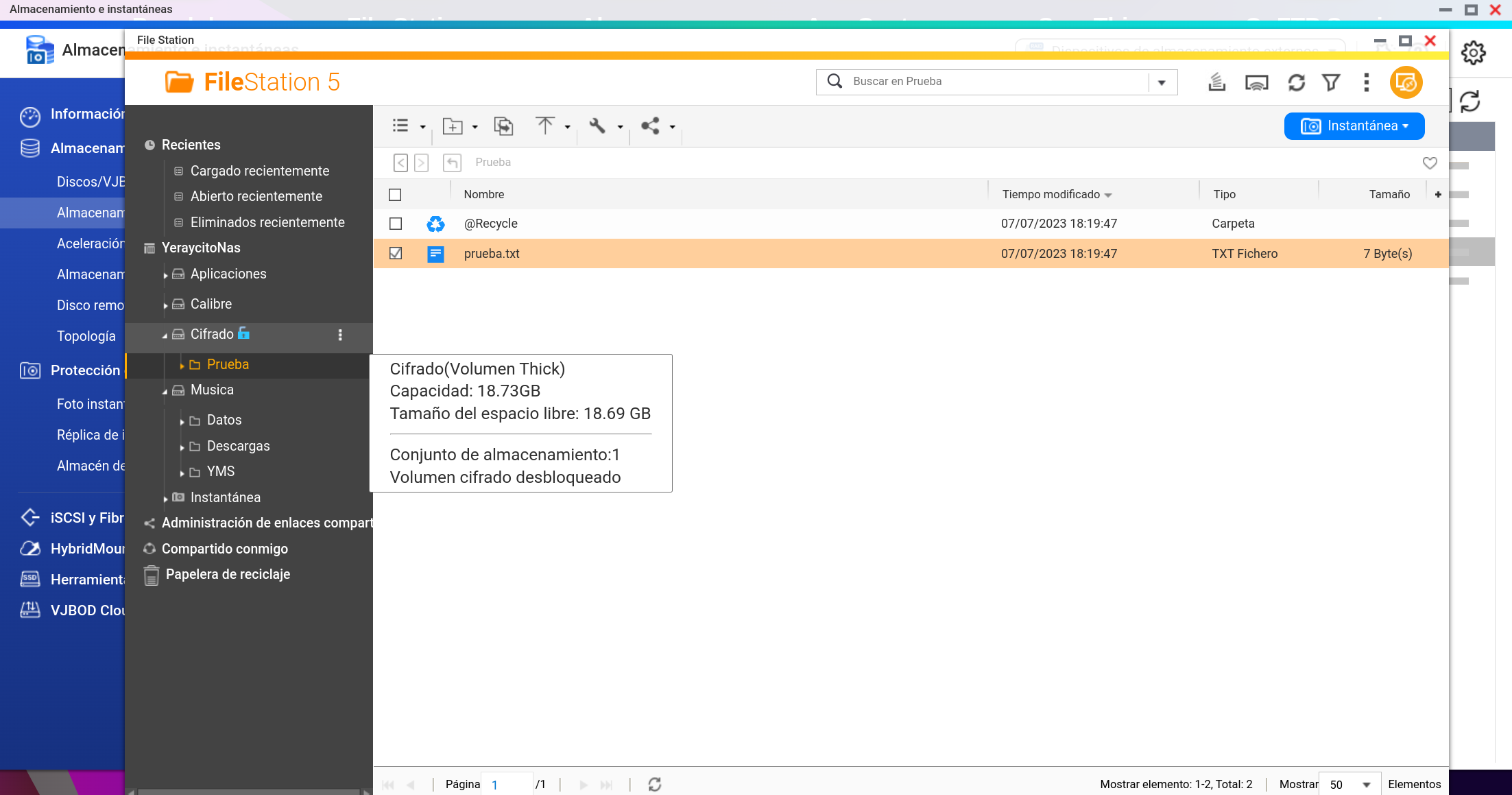
Desde el propio File Station lo podemos bloquear y desmontar.
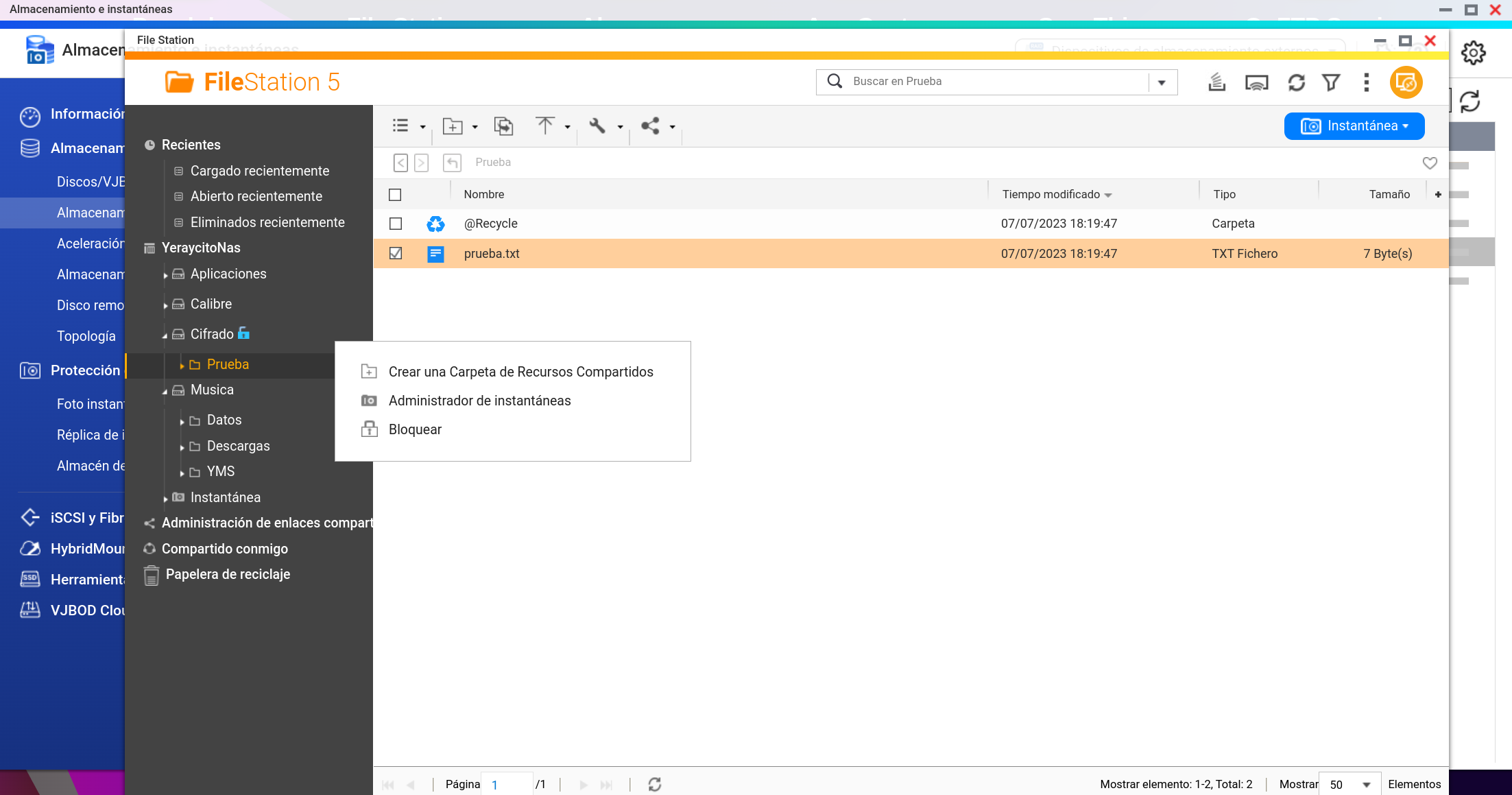
También lo podemos bloquear y desmontar desde Almacenamiento e Instantáneas dándole a Administrar el Volumen
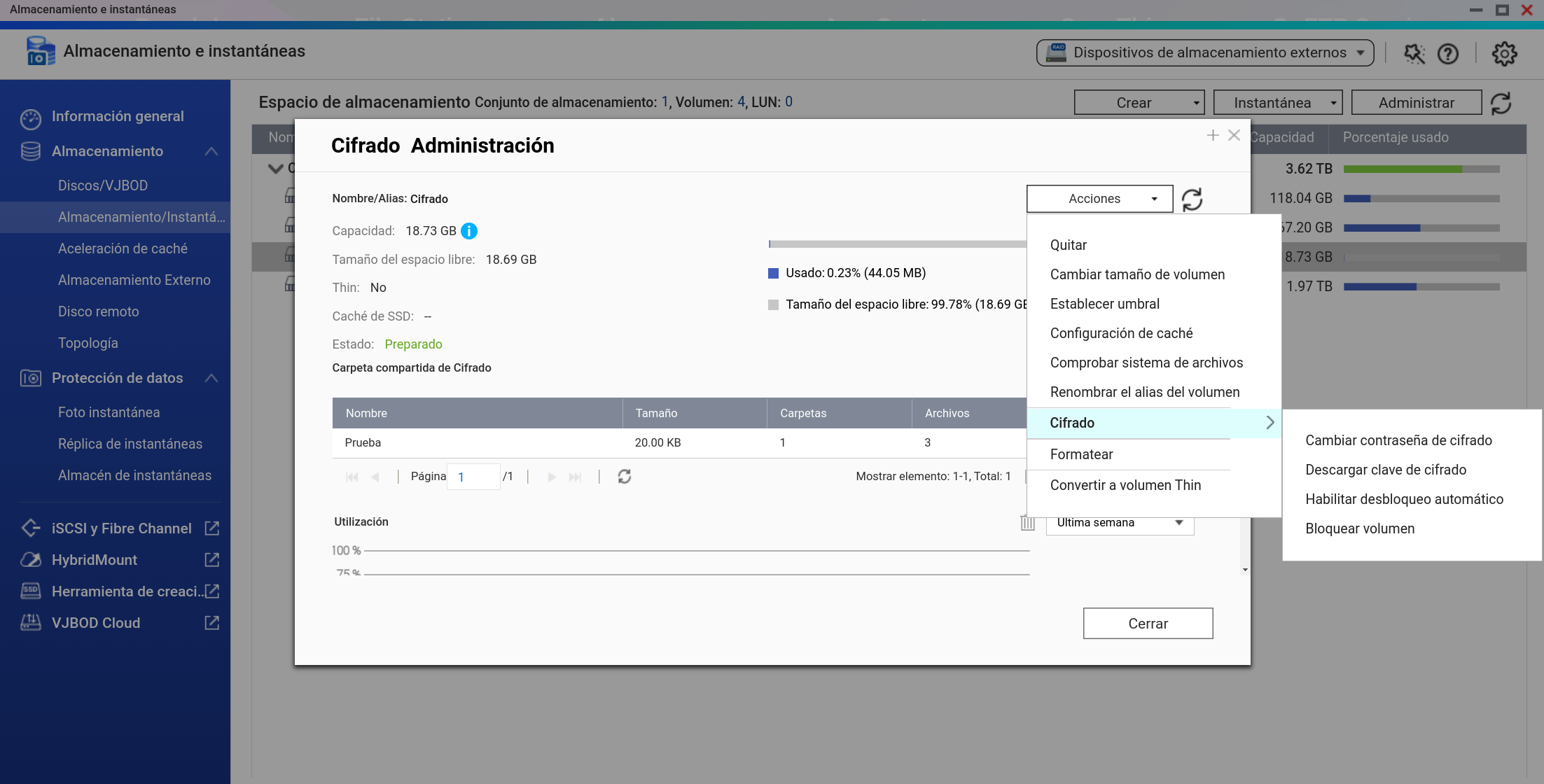
Al bloquearlo nos aparece un mensaje de advertencia
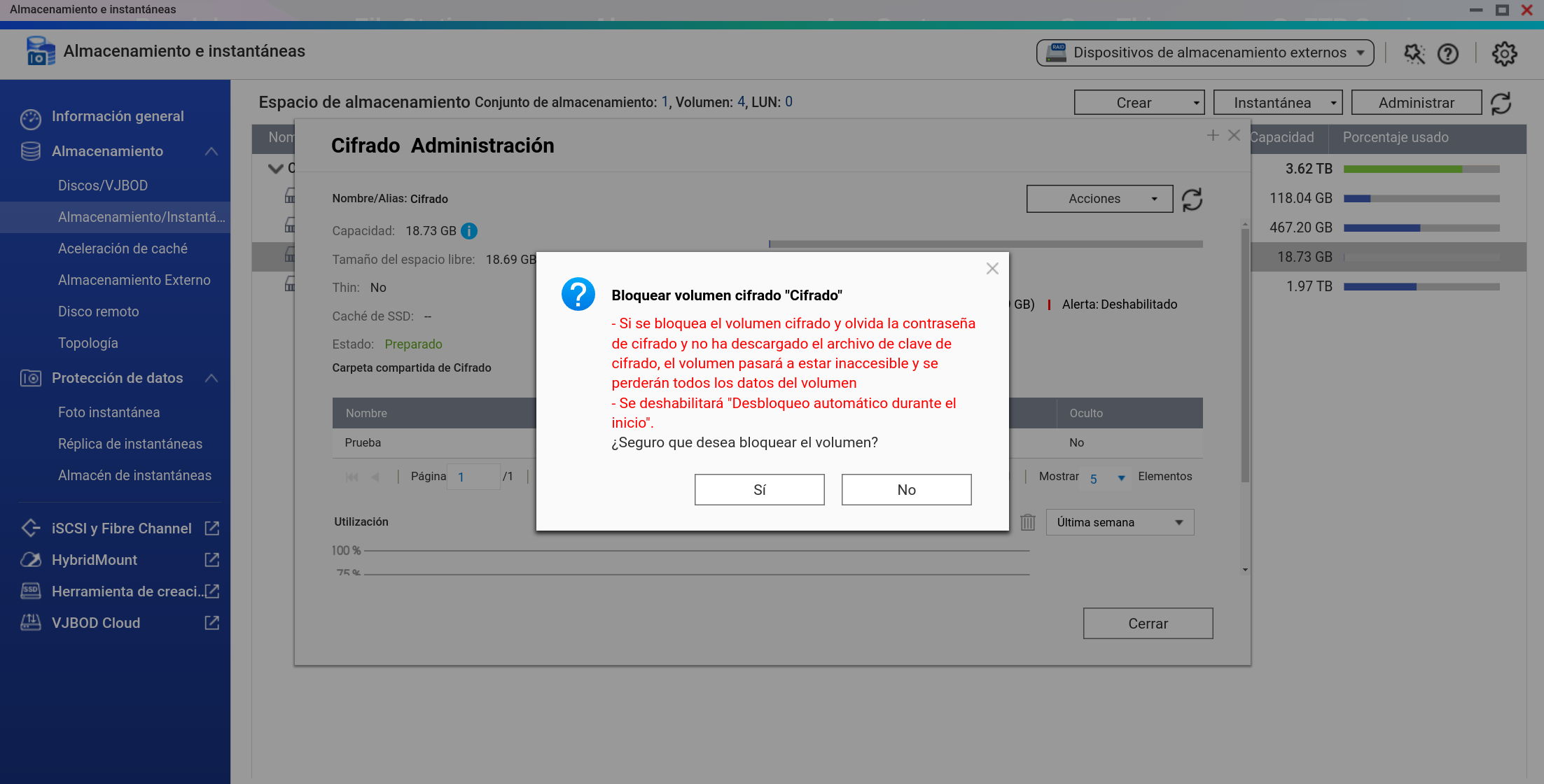
Tras aceptarlo el Volumen cifrado se bloquea y desmonta
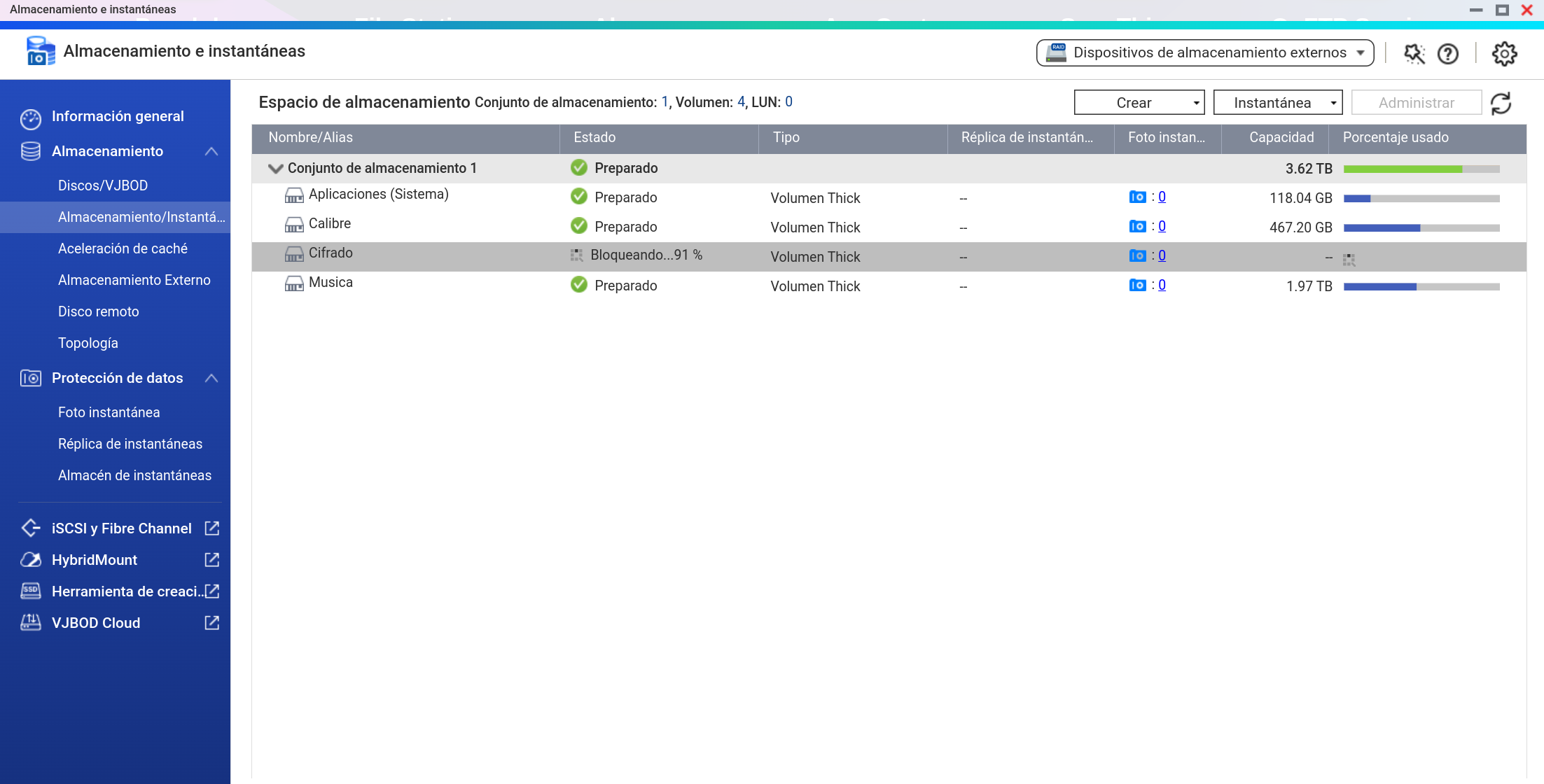
Y queda desmontado e inaccesible
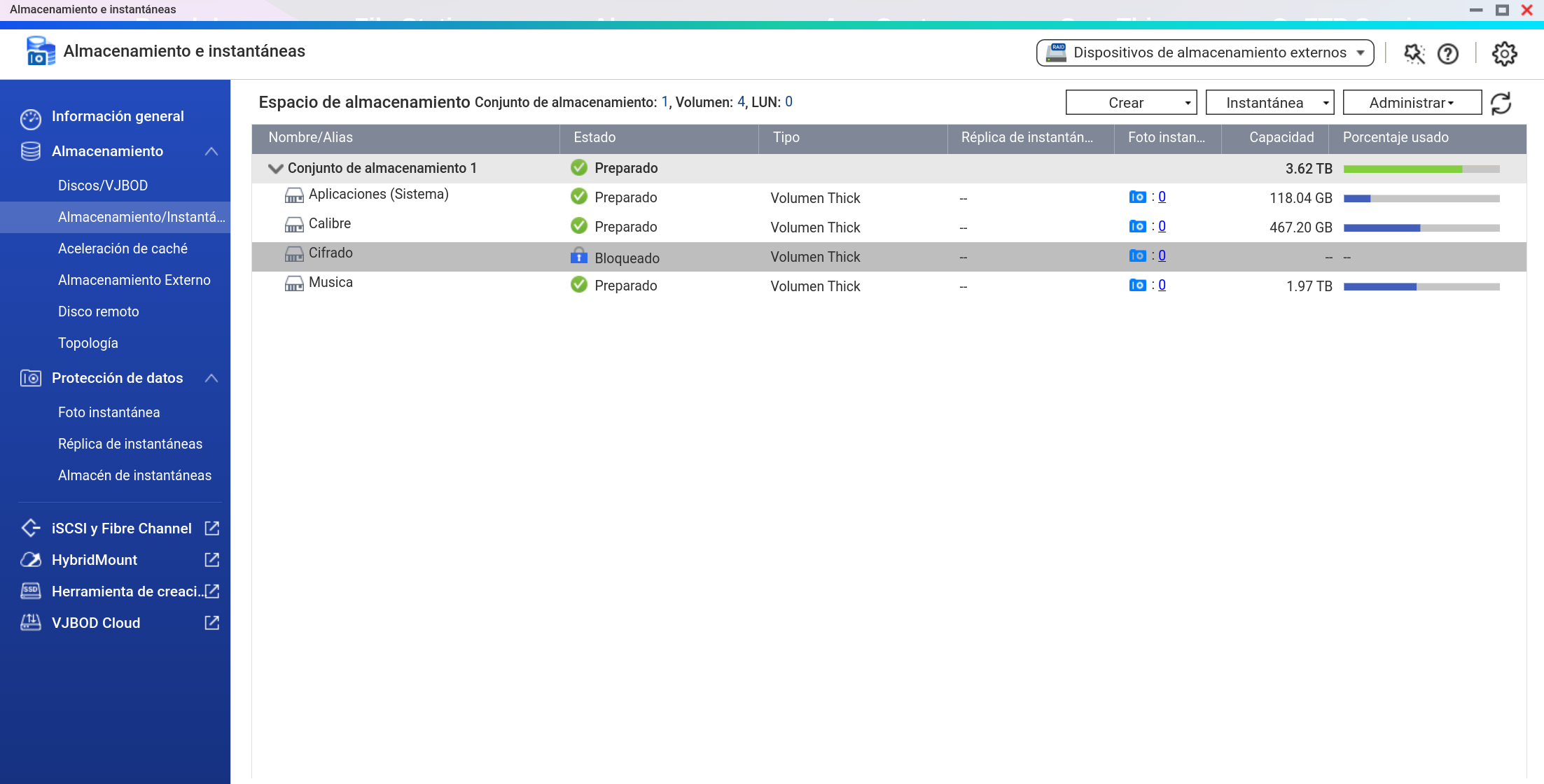
Si quisiéramos acceder al Volumen cifrado bloqueado desde File Station nos aparece lo siguiente
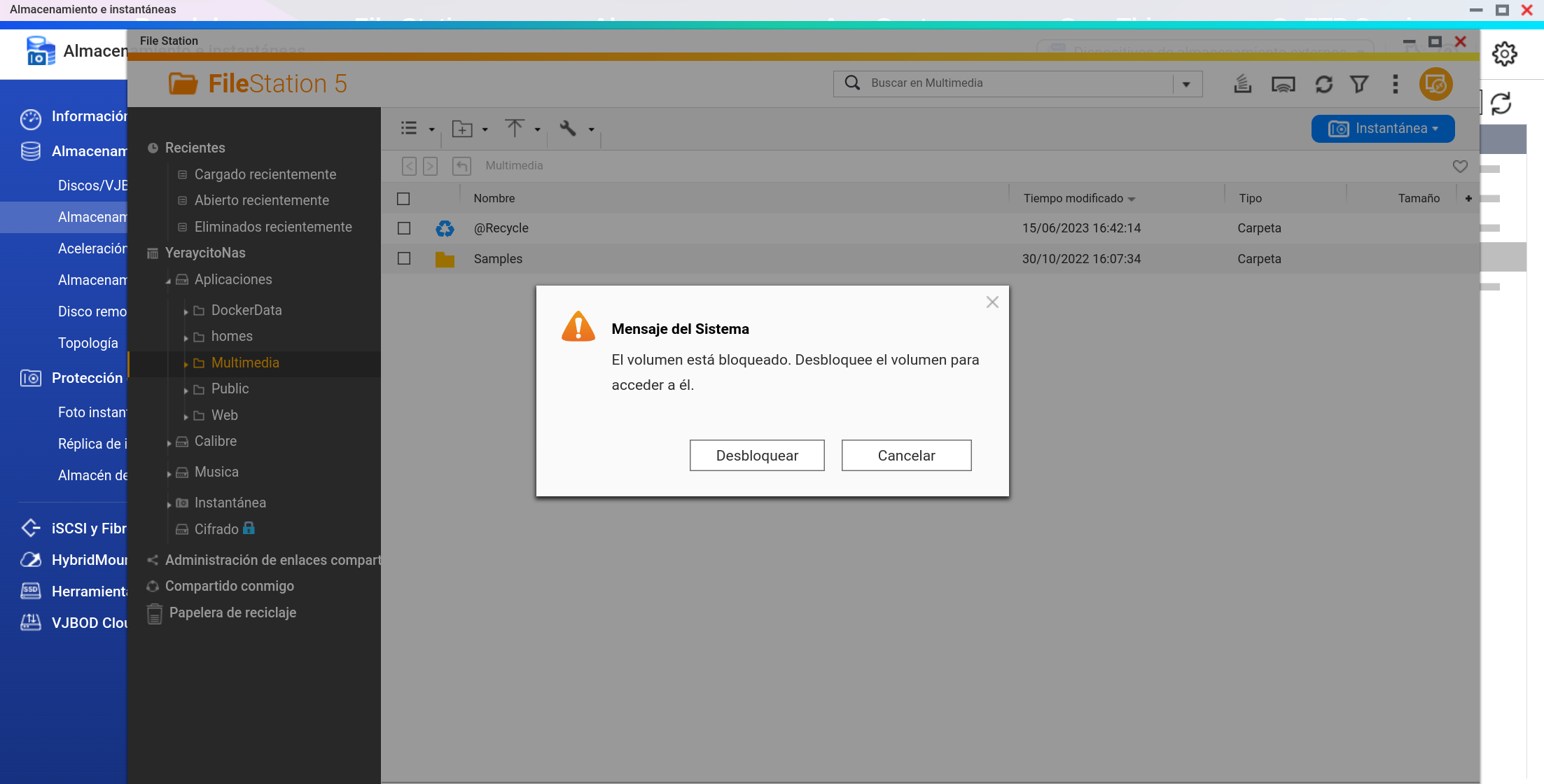
Y si quisiéramos acceder desde un ordenador mediante SMB poniendo la contraseña de acceso al nas
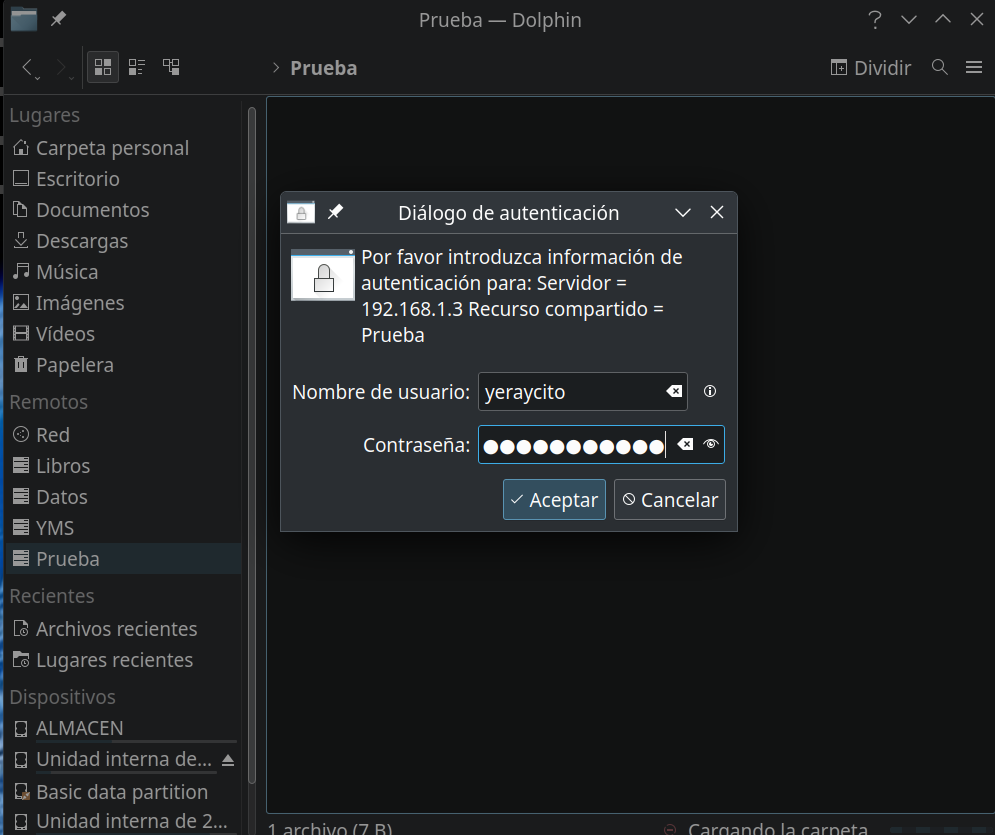
El resultado sería que no podemos acceder
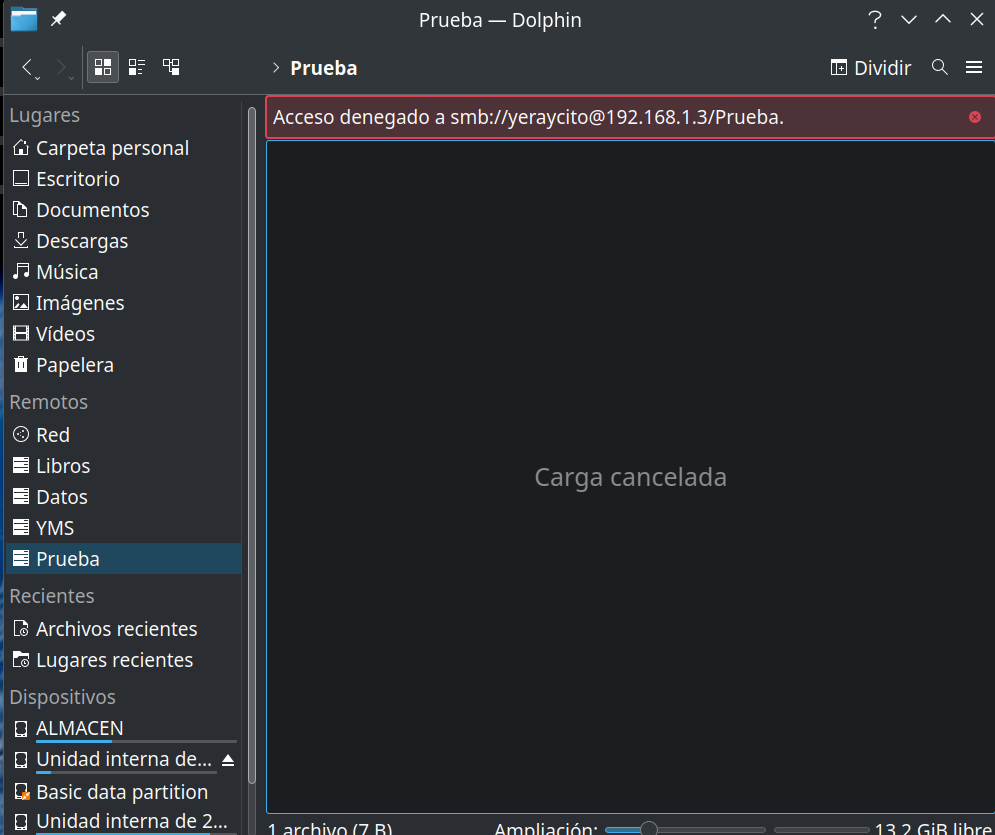
Resumiendo, en mi opinión la gracia de crear un Volumen cifrado no está sólamente en el propio cifrado sino en bloquear y desmontar ese Volumen ya que al estar bloqueado y desmontado queda totálmente inaccesible incluso en caso de ramsonware. Tener un Volumen cifrado aparte de los que ya tengamos es una buena idea a la hora de proteger archivos especiálmente importantes que queramos conservar a largo plazo y podemos tener ese Volumen bloqueado la mayor parte del tiempo y tener activos y en funcionamiento el resto de Volúmenes sin problemas. Si queremos hacer algo con los archivos almacenados en ese Volumen cifrado tan sólo tenemos que desbloquearlo.
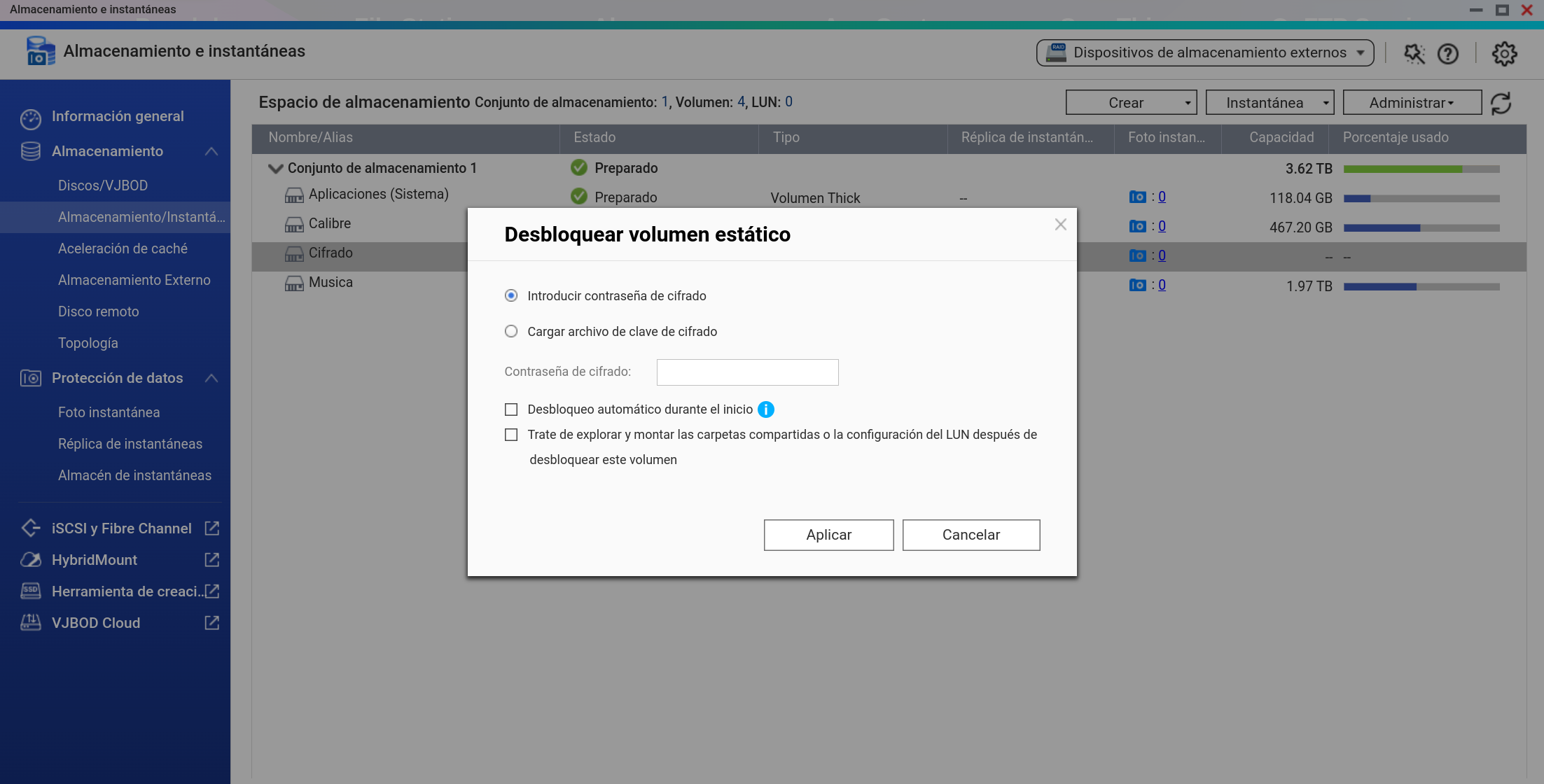
Para la prueba de este tutorial he creado un nuevo Volumen cifrado pequeño pero lógicamente se puede hacer del tamaño que se quiera.
En lugar de escoger la opción de que ese Volumen cifrado se monte y descifre cada vez que se inicia el nas NO LO HAGO.
Se nos da un aviso de lo que podría ocurrir en el caso de que perdiéramos la contraseña confirmando que al no poder desbloquear el Volumen este queda inaccesible que es precísamente lo que se busca para proteger su contenido en caso de ramsonware.
Nos aparece otro aviso informativo
Sin que hagamos nada se nos descarga a nuestro ordenador la clave de seguridad que debemos guardar por si se nos olvida la contraseña de desbloqueo.
En mi caso le he puesto Cifrado de nombre al Volumen cifrado y ya está listo
Por defecto al crear el nuevo Volumen cifrado este está desbloqueado y montado. Podemos acceder a su contenido tanto desde un ordenador mediante SMB o desde el nas mediante File Station.
Desde el propio File Station lo podemos bloquear y desmontar.
También lo podemos bloquear y desmontar desde Almacenamiento e Instantáneas dándole a Administrar el Volumen
Al bloquearlo nos aparece un mensaje de advertencia
Tras aceptarlo el Volumen cifrado se bloquea y desmonta
Y queda desmontado e inaccesible
Si quisiéramos acceder al Volumen cifrado bloqueado desde File Station nos aparece lo siguiente
Y si quisiéramos acceder desde un ordenador mediante SMB poniendo la contraseña de acceso al nas
El resultado sería que no podemos acceder
Resumiendo, en mi opinión la gracia de crear un Volumen cifrado no está sólamente en el propio cifrado sino en bloquear y desmontar ese Volumen ya que al estar bloqueado y desmontado queda totálmente inaccesible incluso en caso de ramsonware. Tener un Volumen cifrado aparte de los que ya tengamos es una buena idea a la hora de proteger archivos especiálmente importantes que queramos conservar a largo plazo y podemos tener ese Volumen bloqueado la mayor parte del tiempo y tener activos y en funcionamiento el resto de Volúmenes sin problemas. Si queremos hacer algo con los archivos almacenados en ese Volumen cifrado tan sólo tenemos que desbloquearlo.
Opnsense router
Qnap TS-264 QTS Hero
Minipc All - flash N305 Truenas Scale
Qnap TS-264 QTS Hero
Minipc All - flash N305 Truenas Scale

